Povolení přehledů virtuálních počítačů na webu Azure Portal
Tento článek popisuje, jak povolit přehledy virtuálních počítačů pomocí webu Azure Portal pro virtuální počítače Azure, azure Virtual Machine Scale Sets a hybridních virtuálních počítačů připojených k Azure Arc.
Poznámka:
Azure Portal už nepodporuje povolení přehledů virtuálních počítačů pomocí starší verze agenta Log Analytics.
Požadavky
- Pracovní prostor služby Log Analytics
- V části Podporované operační systémy se ujistěte, že je podporovaný operační systém virtuálního počítače nebo škálovací sady virtuálních počítačů, které povolíte.
- Informace o požadavcích souvisejících s agentem Azure Monitoru najdete v tématu Správa agenta Azure Monitoru.
- Pokud chcete povolit izolaci sítě pro agenta Služby Azure Monitor, přečtěte si téma Povolení izolace sítě pro agenta Služby Azure Monitor pomocí služby Private Link.
Zobrazení monitorovaných a nesledovaných počítačů
Pokud chcete zjistit, které virtuální počítače ve vašem adresáři se monitorují pomocí přehledů virtuálních počítačů:
V nabídce Monitorování na webu Azure Portal vyberte Přehled virtuálních počítačů>.
Na stránce Přehled jsou uvedeny všechny virtuální počítače a škálovací sady virtuálních počítačů ve vybraných předplatných.
Vyberte kartu Monitorovaný seznam počítačů s povolenými přehledy virtuálních počítačů.
V seznamu počítačů, které nemají povolené přehledy virtuálních počítačů, vyberte kartu Nemonitorované.
Karta Nemonitorované zahrnuje všechny počítače, které nemají povolené přehledy virtuálních počítačů, i když jsou na počítačích nainstalovaný agent Azure Monitor nebo agent Log Analytics. Pokud je na virtuálním počítači nainstalovaný agent Log Analytics, ale ne agent závislostí, bude uvedený jako nemonitorovaný. V tomto případě se agent Azure Monitor spustí bez toho, aby byl udělena možnost pro agenta Log Analytics.
Povolení přehledů virtuálních počítačů pro agenta Azure Monitoru
Poznámka:
V rámci procesu instalace agenta Azure Monitor přiřadí Azure počítači spravovanou identitu přiřazenou systémem, pokud taková identita ještě neexistuje.
Povolení přehledů virtuálních počítačů na nesledovaných virtuálních počítačích nebo škálovací sadě virtuálních počítačů pomocí agenta služby Azure Monitor:
V nabídce Monitorování na webu Azure Portal vyberte Virtuální počítače>, které nejsou monitorovány.
Vyberte Povolit vedle libovolného počítače, který chcete povolit. Pokud počítač aktuálně není spuštěný, musíte ho spustit, abyste ho povolili.
Na stránce Přehledy Onboarding vyberte Povolit.
Na stránce Konfigurace monitorování vyberte agenta Služby Azure Monitor a v rozevíracím seznamu Pravidla shromažďování dat vyberte pravidlo shromažďování dat.
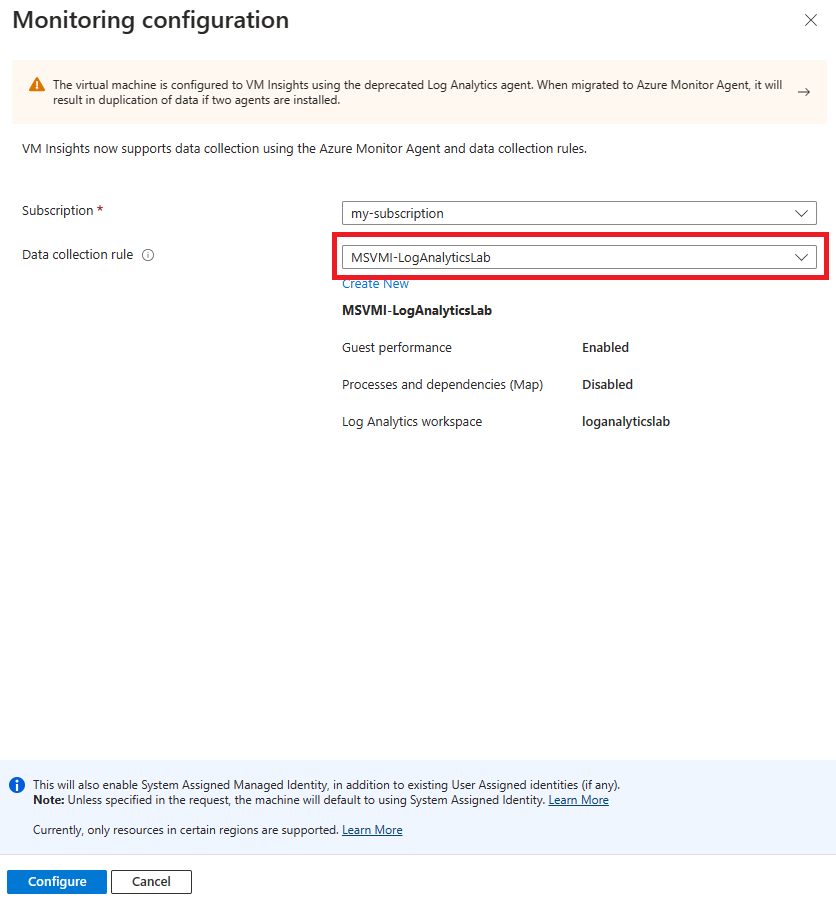
V rozevíracím seznamu Pravidla shromažďování dat jsou uvedena pouze pravidla nakonfigurovaná pro přehledy virtuálních počítačů. Pokud se pro přehledy virtuálních počítačů ještě nevytvořilo pravidlo shromažďování dat, Azure Monitor vytvoří pravidlo s:
- Byl povolen výkon hosta .
- Procesy a závislosti jsou zakázané.
Vyberte Vytvořit nové , aby se vytvořilo nové pravidlo shromažďování dat. To vám umožní vybrat pracovní prostor a určit, jestli se mají shromažďovat procesy a závislosti pomocí funkce Mapa přehledů virtuálních počítačů.
Poznámka:
Pokud vyberete pravidlo shromažďování dat s povolenou mapou a agent závislostí nepodporuje váš virtuální počítač, nainstaluje se a spustí se v degradovaném režimu.
Vyberte Konfigurovat a spusťte proces konfigurace. Instalace agenta a spuštění shromažďování dat trvá několik minut. Při provedení konfigurace obdržíte stavové zprávy.
Pokud pro škálovací sadu virtuálních počítačů používáte model ručního upgradu, upgradujte instance a dokončete instalaci. Upgrady můžete spustit na stránce Instances v části Nastavení.
Povolení Přehledy virtuálního počítače pro agenta Azure Monitoru na počítačích monitorovaných pomocí agenta Log Analytics
Přidání agenta Azure Monitoru do počítačů, které už jsou povolené s agentem Log Analytics:
V nabídce Monitorování na webu Azure Portal vyberte Přehled virtuálních počítačů>>monitorovaný.
Vyberte Konfigurovat pomocí agenta Azure Monitoru vedle libovolného počítače, který chcete povolit. Pokud je počítač aktuálně spuštěný, musíte ho spustit, abyste ho povolili.
Na stránce Konfigurace monitorování vyberte agenta Služby Azure Monitor a v rozevíracím seznamu Pravidla shromažďování dat vyberte pravidlo.
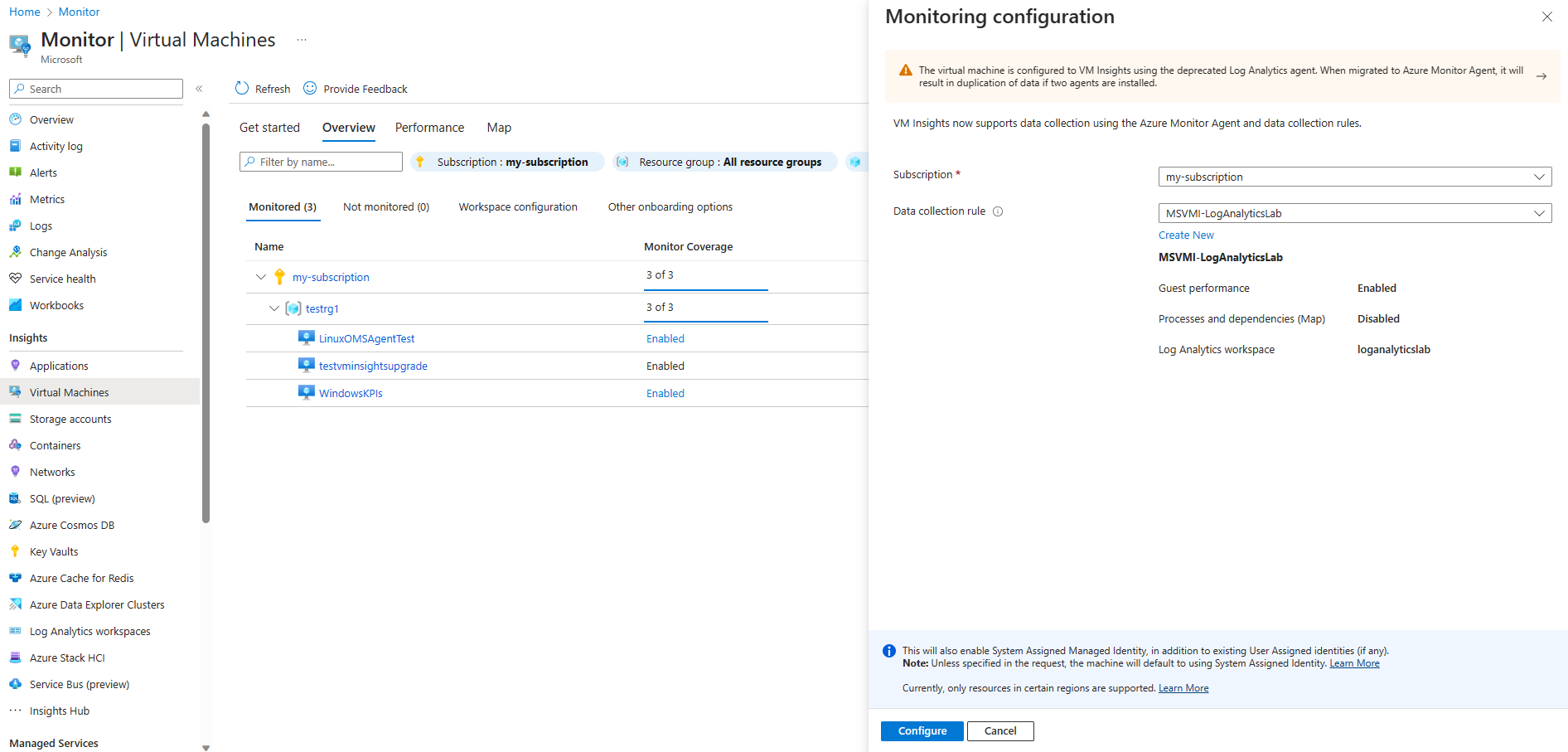
V rozevíracím seznamu Pravidla shromažďování dat jsou uvedena pouze pravidla nakonfigurovaná pro přehledy virtuálních počítačů. Pokud se pro přehledy virtuálních počítačů ještě nevytvořilo pravidlo shromažďování dat, Azure Monitor vytvoří pravidlo s:
- Byl povolen výkon hosta .
- Procesy a závislosti umožňují zpětnou kompatibilitu s agentem Log Analytics.
Vyberte Vytvořit nové , aby se vytvořilo nové pravidlo shromažďování dat. To vám umožní vybrat pracovní prostor a určit, jestli se mají shromažďovat procesy a závislosti pomocí funkce Mapa přehledů virtuálních počítačů.
Poznámka:
Výběr pravidla shromažďování dat, které nepoužívá funkci Mapování, neodinstaluje z počítače agenta závislostí. Pokud funkci Mapování nepotřebujete, odinstalujte agenta závislostí ručně.
Při instalaci obou agentů se ve službě Azure Monitor zobrazí upozornění, že možná shromažďujete duplicitní data.
[Snímek obrazovky s upozorněním na nainstalované oba agenty]
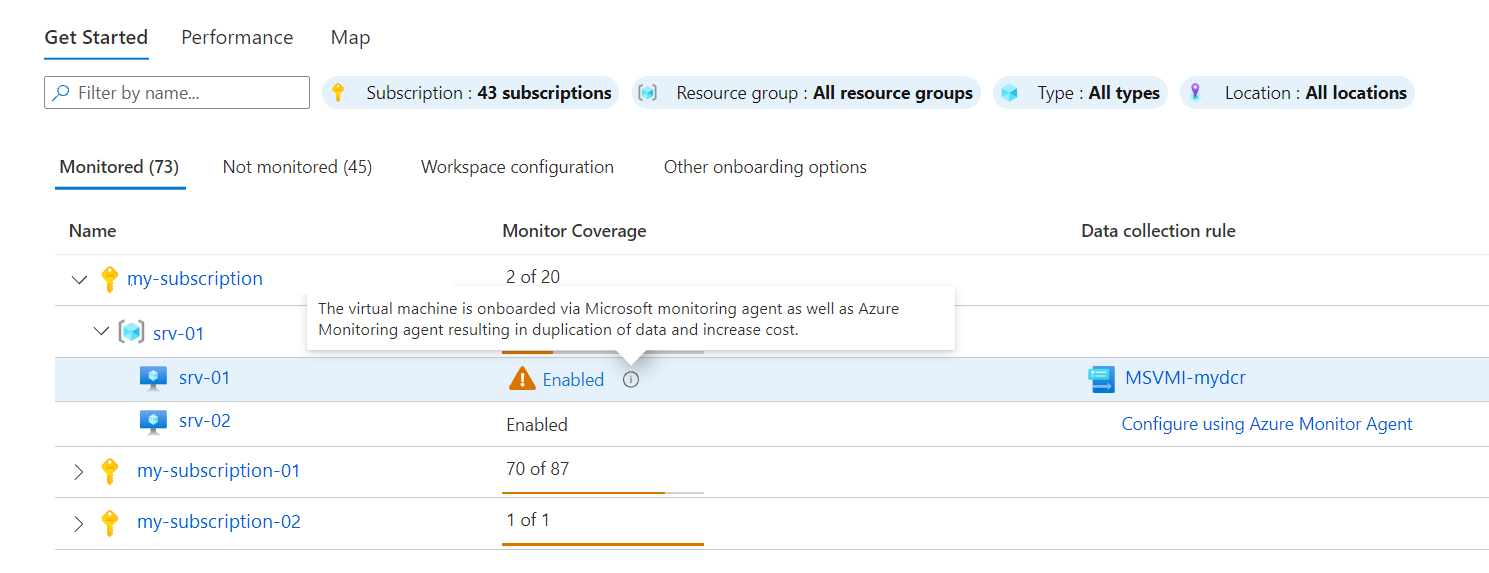
Upozorňující
Shromažďování duplicitních dat z jednoho počítače s agentem Azure Monitoru i agentem Log Analytics může vést k tomu:
- Další náklady na příjem duplicitních dat do pracovního prostoru služby Log Analytics
- Funkce mapování přehledů virtuálních počítačů může být nepřesná, protože nekontroluje duplicitní data. Další informace na téma
Jakmile ověříte, že je agent Služby Azure Monitor povolený, odeberte z počítače agenta Log Analytics, aby se zabránilo duplicitnímu shromažďování dat.
Další kroky
- Viz Použití mapy přehledů virtuálních počítačů k zobrazení zjištěných závislostí aplikace.
- Informace o zjištění kritických bodů, celkového využití a výkonu virtuálního počítače najdete v tématu Zobrazení výkonu virtuálního počítače Azure.


